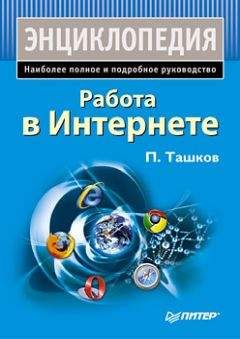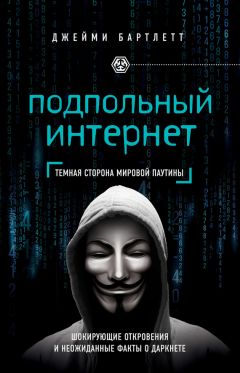Тимур Козырев - Интернет для тех, кому за…

Обзор книги Тимур Козырев - Интернет для тех, кому за…
Тимур Козырев
Интернет для тех, кому за…
Введение
Очень многим уже сложно представить свою жизнь без Интернета. Ведь с его помощью можно сделать очень многое: получить необходимую информацию, общаться с друзьями и родственниками, заказывать нужные товары, услуги, смотреть и скачивать фильмы, слушать музыку и многое другое.
Структура книги построена так, что начинается с самого простого и необходимого и дальше открывает все новые и новые горизонты возможностей.
Последнее время многие государственные услуги предоставляются тоже посредством Интернета, например запись к врачу. Согласитесь, что это очень удобно, – не нужно стоять в многочасовых очередях. Даже жалобы в различных областях принимают через Интернет, вас даже будут держать в курсе дела, во время их рассмотрения и пришлют ответ по окончательному решению.
Главная боязнь многих перед компьютером и Интернетом заключается в том, что, нажав не туда, можно что-то поломать, как электронику прошлого века. Любую ошибку или оплошность в Интернете можно легко исправить, а нажимать можно вообще куда угодно – на то он и Интернет…
Давайте вооружимся данной книгой и компьютером и будем шаг за шагом осваивать просторы всемирной паутины, а также научимся избегать мошенничества и не цеплять, походя, вредоносные вирусы.
Глава 1
Начало работы
Наверное, вы часто слышали фразу «посмотрите в Интернете, там все есть», а ведь действительно тут почти все есть и можно найти ответы на любые вопросы, за исключением, разве что, Гамлетовского. Данная глава будет интересна и полезна как тем, кто планирует стать активным пользователем просторов всемирной сети, так и тем, кто просто хочет посмотреть прогноз погоды, найти новый рецепт пирога, прочитать новости, узнать результаты спортивных соревнований. Так что, начинаем с самых основных аспектов онлайн-жизни.
Выбор браузера
Браузер – это программа, позволяющая просматривать веб-сайты, своего рода это проводник между сайтом и его посетителем. На сегодняшний день существует несколько самых популярных бесплатных браузеров, это:
• Internet Explorer
• MozillaFirefox
• Google Chrome
• Opera
Интерфейс (то есть внешний вид) у них всех очень схожий. Вот, например, стоит начать вводить адрес сайта, и в современных браузерах всплывает окно с подсказками – полным названием сайта, с названием этих сайтов или подзаголовками, что значительно экономит время поиска. Также в данном всплывающем окне всегда можно найти последние набранные сайты.
Интерфейс у всех современных браузеров – интуитивно понятный и обладает схожими параметрами. Закладки, история и многое другое есть во всех браузерах, но об этом далее. Сейчас предлагаю посмотреть основные особенности каждого из них с технической точки зрения.
И так, Internet Explorer – это стандартный браузер, который изначально поставляется вместе с операционной системой Windows. В силу своей стандартности он может использовать ваш компьютер на полную мощность. Это особенно будет заметно при онлайн просмотре видео и кино, а так же при ознакомлении с сайтами со сложной графикой и наполненностью. Интерфейс в последних версиях – интуитивно очень понятный и удобный. Что касается безопасности, то он считается весьма безопасным за счет своего фильтра и защите от слежения.
Рис. 1. Интерфейс Internet Explorer
MozillaFirefox – отличаетсяочень высокой производительностью. Особенно это заметно при запуске самой программы, открытии новых вкладок и переходе на новые страницы.
У данного браузера есть интересная функция – защищенная синхронизация с несколькими компьютерами и мобильными устройствами для возможности передачи доступа к журналу посещаемых сайтов, вкладок, паролей с различных сайтов и многого другого.
Так же стоит отметить, что MozillaFirefox – самый настраиваемый и расширяемый браузер на сегодняшний день. И таковым он является за счет возможности настраивать внешний вид и дополнительные функции, а ведь их – более 200 000. Настройки заключаются не только в панели управления, но в цветовом оформлении, а также различных дополнительных модулях. Это – невероятная гибкость в настройке каждого пользователя под самого себя.
Рис. 2. Интерфейс MozillaFirefox
Как только MozillaFirefox будет установлена, во вкладке будет выведена страница, предлагающая ознакомится со всеми функциями данного браузера, а также возможность подписаться на обновления, если у вас будет в этом необходимость.
Рис. 3. Стандартная страница при загрузке браузера MozillaFirefox
Производители данного браузера ставят конфиденциальность на первое место. Это значит, что, например, пользователи могут запретить сайтам выводить рекламу, а это очень немаловажный фактор, когда защита приватности стоит на первом месте у компании. Такая опция, например, позволяет значительно экономить время загрузки страниц и трафик, что крайне немаловажно для тех, кто активно пользуется Интернетом, и открывает в день по нескольку сотен страниц. Также с данным браузером вы избавлены от различного рода шпионских программ.
Поиск в MozillaFirefox очень «умный», рядом со строкой ввода адреса сайта есть панель поиска, которую можно использовать вместо поисковых систем для получения данных.
Рис. 4. Обозначение поля поиска в браузере MozillaFirefox
К приятным особенностям этого браузера можно отнести и то, что он сам обновляется, и компьютер не будет постоянно спрашивать у вас, не хотите ли вы обновить уже устаревшую версию. Такое автоматическое обновление значительно съэкономит ваше время.
Так же MozillaFirefox спросит, на каких сайтах вы хотите видеть всплывающие окна, а на каких – нет.
Рис. 5. Место настройки всплывающих окон в браузере MozillaFirefox
Google Chrome – это очень простой и весьма быстрый браузер. При работе в нем вообще никаких проблем не возникает – хотите быстро запускающуюся программу и быстро загружающиеся странички, даже с невероятно сложной графикой, – тогда вам нужен этот браузер.
Рис. 6. Интерфейс браузера Google Chrome
Как вы можете заметить, данный браузер – очень простой и продуманный. В самую верхнюю строку можно как ввести адрес сайта, на который вы хотите попасть, так и свой запрос, и Google Chrome переадресует его поисковой системе Google и выдаст вам множество ссылок по теме.
Рис. 7. Обозначение поля поиска в браузере Google Chrome
В этом браузере очень продумана разработчиками безопасность вашего компьютера и сделано все для сохранения конфиденциальности ваших данных и запросов.
Очень хорошей и удобной функцией будет то, что если Вы окажетесь на зарубежном сайте, а язык вам не известен, то можно принять предложения браузера перевести все содержимое страницы на русский язык. Перевод будет дословным и в силу этого не очень адаптированным под правильную речь, но даже этого вполне достаточно для того, чтобы понять о чем идет речь на сайте.
Рис. 8. Всплывающее окно, запрашивающее необходимость перевода содержимого страницы в браузере Google Chrome
По сравнению с MozillaFirefox здесь меньше дополнительных функций, расширений и прочего. Но если браузер кажется удобным и подходит вам, то можно не полениться и заглянуть в интернет-магазин Google Chrome и приобрести там какие-то дополнительные опции. Причем, их можно и не приобретать, а просто скачать бесплатно. Там есть и такие. Но они совершенно не обязательны. Это лишь индивидуальные предпочтения и пожелания.
Рис. 9. Интерфейс магазина дополнительных возможностей браузера Google Chrome
Так как Google Chrome напрямую завязан с поисковой системой Google, то, зарегистрировав почту именно на этом сервере, можно получить приятный бонус в виде возможности загружать все страницы и закладки в любом месте, где вы войдете в свой кабинет.
Рис. 10. Настройка закладок в браузере Google Chrome, при условии что у вас есть учетная запись на google.com. Шаг 1
Рис. 11. Настройка закладок в браузере Google Chrome, при условии что у вас есть учетная запись на google.com. Шаг 2
Рис. 12. Настройка закладок в браузере Google Chrome, при условии что у вас есть учетная запись на google.com. Шаг 3